Page 1
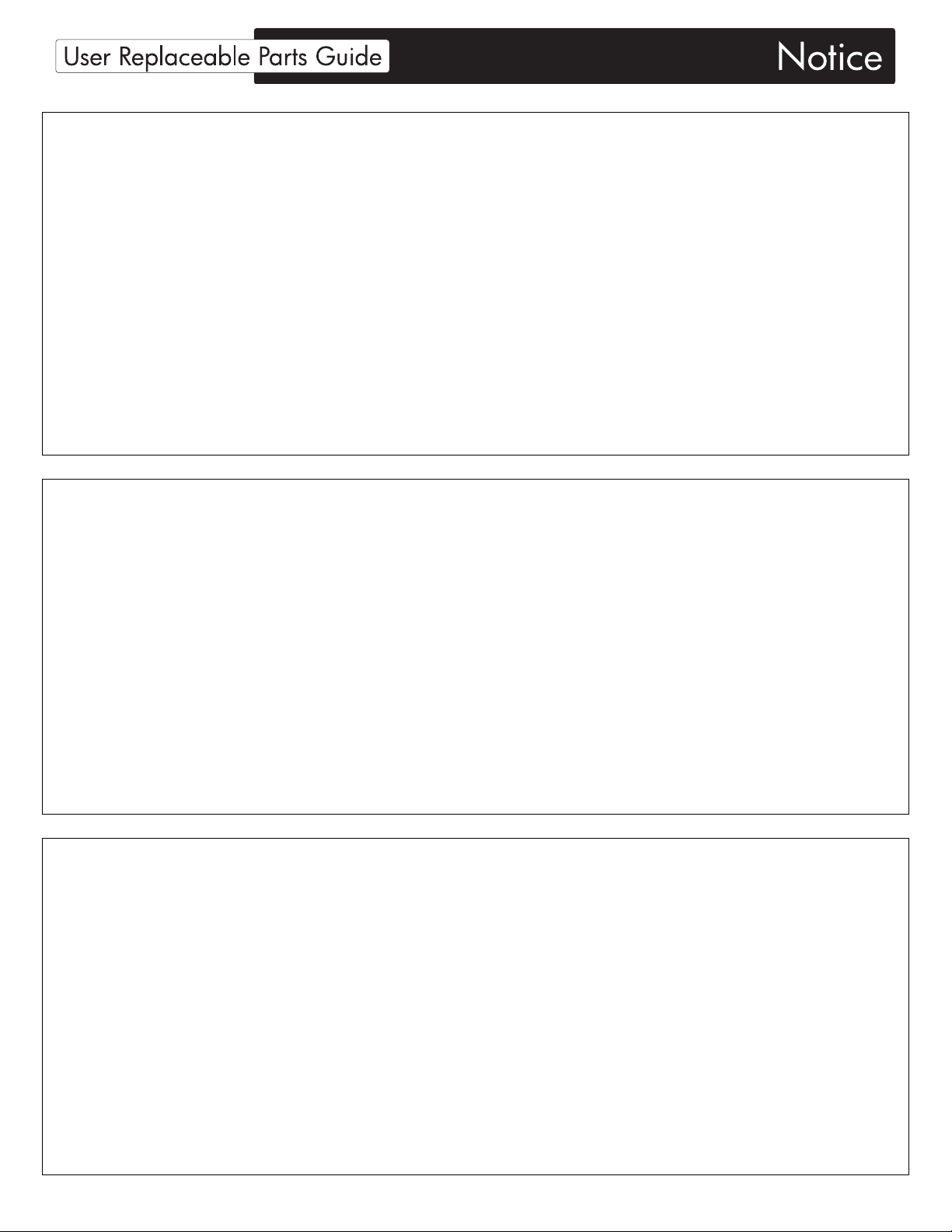
Notice
This manual and any examples contained herein are provided “as is” and are subject to change without notice. Hewlett-Packard Company makes no warranty of any kind with regard to this manual, including,
but not limited to, the implied warranties of merchantability and fi tness for a particular purpose. Hewlett-Packard Co. shall not be liable for any errors or for incidental or consequential damages in connection with
the furnishing, performance, or use of this manual or the examples herein.
Consumer transactions in Australia and the United Kingdom: The above disclaimers and limitations shall not apply to Consumer transactions in Australia and the United Kingdom and shall not affect the statutory
rights of Consumers.
© Copyright Hewlett-Packard Company 2002. All rights reserved. Reproduction, adaptation, or translation of this manual is prohibited without prior written permission of Hewlett-Packard Company, except as
allowed under the copyright laws.
The programs that control this product are copyrighted and all rights are reserved. Reproduction, adaptation, or translation of those programs without prior written permission of Hewlett-Packard Co. is also
prohibited.
Portions of the programs that control this product may also be copyrighted by Microsoft Corporation, Phoenix Technologies, Ltd., ATI Technologies Inc., Intel Corporation, and Adobe Systems Incorporated. See
the individual programs for additional copyright notices.
This product incorporates copyright protection technology that is protected by method claims of certain U.S. patents and other intellectual property rights owned by Macrovision Corporation and other rights owners.
Use of this copyright protection technology must be authorized by Macrovision Corporation and is intended for home and other limited viewing uses only unless otherwise authorized by Macrovision Corporation.
Reverse engineering or disassembly is prohibited.
Microsoft®, MS-DOS®, and Windows® are U.S. registered trademarks of Microsoft Corporation. Pentium® and the Intel Inside logo are U.S. registered trademarks and Celeron™ and SpeedStep™ are U.S.
trademarks of Intel Corporation. Adobe® and Acrobat® are trademarks of Adobe Systems Incorporated.
Avis
Ce manuel et tous les exemples contenus dans ledit manuel sont fournis tel quel et sont sujets à des changements sans avis préalable. La société Hewlett-Packard n’offre aucune garantie quelle qu’elle soit en ce
qui concerne ce manuel, que ce soient des garanties implicites de commercialité et d’habitabilité pour un objectif déterminé mais non limitées à celles-ci. La société Hewlett-Packard Co. ne sera en aucun cas tenue
responsable de tout dommage indirect lié à la fourniture, au rendement et à l’utilisation de ce manuel ou des exemples qu’il contient.
Transactions avec les consommateurs en Australie et dans le Royaume Uni : les dénégations et limitations de responsabilité ci-dessus ne s’appliqueront pas aux transactions avec les consommateurs d’Australie et du
Royaume-Uni et n’auront aucune incidence sur les droits légaux de ces consommateurs.
© Droits d’auteurs de la société Hewlett-Packard 2002. Tous droits réservés. La reproduction, l’adaptation ou la traduction de ce manuel sont interdites sans autorisation écrite préalable de la société Hewlett-Packard,
sauf dans la mesure où l’autorisent les lois en matière de droits d’auteur.
Les programmes qui contrôlent ce produit sont sujets à des droits d’auteur et tous les droits en sont réservés. La reproduction, l’adaptation ou la traduction de ces programmes sont interdites sans autorisation
écrite préalable de la société Hewlett-Packard.
Les portions de programmes qui contrôlent ce produit peuvent aussi être protégées par des droits d’auteur de la société Microsoft, Phoenix Technologies, Ltd., ATI Technologies Inc., la société Intel et Adobe Systems
Incorporated. Voir les programmes individuels pour des avis de droits d’auteur supplémentaires.
Ce produit inclut une technologie de protection des droits d’auteur protégés par des revendications de certains brevets sur des méthodes des États-Unis et autres droits à des propriétés intellectuelles de la société
Macrovision et peut être utilisé à domicile et d’autres manières limitées à moins d’avoir l’autorisation de la part de Macrovision. Rétroingénierie ou démontage interdits.
Microsoft®, MS-DOS® et Windows® sont des marques de commerce des États-Unis de la société Microsoft. Pentium® et le logo Intel Inside sont des marques de commerce enregistrées aux États-Unis. Celeron™ et
SpeedStep™ sont des marques de commerce des États-Unis de la société Intel. Adobe® et Acrobat® sont des marques de commerce de Adobe Systems Incorporated.
Hinweis
Diese Bedienungsanleitung und die darin enthaltenen Beispiele werden ohne Gewähr veröffentlicht, und Änderungen sind vorbehalten. Die Hewlett-Packard Company gibt keinerlei Garantie in Bezug auf diese
Bedienungsanleitung. Dieser Haftungsausschluss umfasst auch (ist jedoch nicht beschränkt auf) die stillschweigende Garantie der Marktgängigkeit und der Eignung zu einem bestimmten Zweck. Die Hewlett-Packard
Co. ist nicht für irgendwelche Fehler sowie Neben- oder Folgeschäden im Zusammenhang mit der Bereitstellung, Funktion oder Anwendung dieser Bedienungsanleitung oder der darin enthaltenen Beispiele
haftbar zu machen.
Für Verbraucher in Australien und Großbritannien: Die oben genannten Erklärungen und Einschränkungen gelten nicht für Verbraucher in Australien und Großbritannien, und die diesen zustehenden gesetzlichen
Rechte werden davon nicht beeinträchtigt.
© Copyright Hewlett-Packard Company 2002. Alle Rechte vorbehalten. Die Reproduktion, Adaptation oder Übersetzung dieser Bedienungsanleitung bedarf in jedem Fall der schriftlichen Genehmigung der
Hewlett-Packard Company, mit Ausnahme der im Rahmen des Copyright-Gesetzes zulässigen Möglichkeiten.
Die Programme zur Steuerung dieses Produkts unterliegen dem Copyright, und alle Rechte sind vorbehalten. Die Reproduktion, Adaptation oder Übersetzung dieser Programme ohne vorherige schriftliche
Genehmigung der Hewlett-Packard Co. ist ebenfalls untersagt.
Für Teile der Programme zur Steuerung dieses Produkts kann ein Copyright der folgenden Unternehmen vorliegen: Microsoft Corporation, Phoenix Technologies, Ltd., ATI Technologies Inc., Intel Corporation und
Adobe Systems Incorporated. Weitere Hinweise zum Copyright sind in den einzelnen Programmen zu fi nden.
Dieses Produkt enthält eine Copyright-Schutztechnologie, deren Verfahren durch bestimmte U.S.-Patente und andere Rechte über geistiges Eigentum, die der Macrovision Corporation und anderen Eigentümern
zustehen, geschützt sind. Die Anwendung dieser Copyright-Schutztechnologie muss von der Macrovision Corporation genehmigt sein. Sie ist, wenn nicht anderweitig von der Macrovision Corporation genehmigt,
ausschließlich für die Heim- und andere eingeschränkte Nutzung bestimmt. Das “Reverse Engineering” und die Demontage sind untersagt.
Microsoft®, MS-DOS® und Windows® sind in den USA eingetragene Warenzeichen der Microsoft Corporation. Pentium® und das Intel Inside Logo sind in den USA eingetragene Warenzeichen, und Celeron™ sowie
SpeedStep™ sind USA-Warenzeichen der Intel Corporation. Adobe® und Acrobat® sind Warenzeichen von Adobe Systems Incorporated.
1
Page 2

Aviso
Este manual, así como los ejemplos aquí contenidos, se ofrecen “como están” y están sujetos a cambio sin previo aviso. Hewlett-Packard Company no ofrece ningún tipo de garantía con respecto a este manual,
incluyendo, pero sin limitarse a, las garantías implícitas sobre su comerciabilidad e idoneidad para un determinado propósito. Hewlett-Packard Co. no asume responsabilidad por errores o daños incidentales o
consecuenciales resultantes del suministro, desempeño o uso de este manual o de los ejemplos aquí contenidos.
Transacciones con consumidores en Australia y el Reino Unido: El deslinde de responsabilidades y limitaciones descritas en el párrafo anterior no serán aplicables a las transacciones con consumidores en Australia
y el Reino Unido, ni afectarán los derechos de los consumidores establecidos por ley.
© Copyright Hewlett-Packard Company 2002. Derechos Reservados. Se prohíbe toda reproducción, adaptación o traducción de este manual sin previo consentimiento de Hewlett-Packard Company, por escrito,
con excepción de aquello que las leyes de propiedad intelectual permitan.
Los programas que controlan este producto están protegidos por derechos de autor y todos los derechos han sido reservados. Toda reproducción, adaptación o traducción de dichos programas, sin previo
consentimiento de Hewlett-Packard Co., por escrito, está igualmente prohibida.
Algunas partes de los programas que controlan este producto pueden, asimismo, contar con protección de derechos de autor por parte de Microsoft Corporation, Phoenix Technologies, Ltd., ATI Technologies Inc.,
Intel Corporation, y Adobe Systems Incorporated. Véase los programas individuales para mayor información sobre derechos de autor.
Este producto incorpora tecnología para la protección de derechos de autor, que está protegida por reivindicaciones de métodos de determinadas patentes de los Estados Unidos de Norteamérica, así como
por otros derechos de propiedad intelectual de Macrovision Corporation y otros propietarios de derechos. El uso de esta tecnología de protección de derechos de autor debe contar con la autorización de
Macrovision Corporation y se ofrece únicamente para uso en el hogar y otros usos de visualización restringida, a menos que Macrovision Corporation disponga de otro modo. Queda prohibido el uso de
ingeniería revertida y el desmontaje.
Microsoft®, MS-DOS®, y Windows® son marcas registradas en los Estados Unidos de norteamérica propiedad de Microsoft Corporation. Pentium® y el logotipo Intel Inside son marcas registradas en los Estados
Unidos de norteamérica y Celeron™ y SpeedStep™ son marcas registradas en los Estados Unidos de norteamérica, propiedad de Intel Corporation. Adobe® y Acrobat® son marcas registradas propiedad de
Adobe Systems Incorporated.
Kennisgeving
Deze handleiding en de erin vervatte voorbeelden worden ‘in hun huidige staat’ (as is) geleverd en kunnen zonder kennisgeving worden gewijzigd. Hewlett-Packard Company biedt ten aanzien van deze handleiding
volstrekt geen garantie, met inbegrip van, maar niet beperkt tot, de geïmpliceerde garanties van verkoopbaarheid en geschiktheid voor een bepaald doel. Hewlett-Packard Co. is niet aansprakelijk voor fouten in deze
handleiding of voor incidentele schade of gevolgschade in verband met de levering, het functioneren of het gebruik van deze handleiding en de erin vervatte voorbeelden.
Consumententransacties in Australië en het Verenigd Koninkrijk: bovenstaande aansprakelijkheidsbeperkingen zijn niet van toepassing op consumententransacties in Australië en het Verenigd Koninkrijk en hebben
geen invloed op de wettelijk voorgeschreven rechten van consumenten.
© Copyright Hewlett-Packard Company 2002. Alle rechten voorbehouden. Vermenigvuldiging, bewerking of vertaling van deze handleiding is verboden zonder voorafgaande schriftelijke toestemming van HewlettPackard Company, tenzij dit is toegestaan krachtens de wetten op het auteursrecht.
De programma’s die dit product besturen, zijn auteursrechtelijk beschermd en alle rechten zijn voorbehouden. Vermenigvuldiging, bewerking of vertaling van deze programma’s zonder voorafgaande schriftelijke
toestemming van Hewlett-Packard Co. is eveneens verboden.
Het kan zijn dat het copyright op onderdelen van de programma’s die dit product besturen, berust bij Microsoft Corporation, Phoenix Technologies, Ltd., ATI Technologies Inc., Intel Corporation en Adobe Systems
Incorporated. Zie de individuele programma’s voor aanvullende copyrightinformatie.
Dit product bevat auteursrechtelijk beschermde technologie die is beschermd door de conclusies inzake de methoden (method claims) van bepaalde Amerikaanse (VS) octrooien en andere intellectuele
eigendomsrechten in het bezit van Macrovision Corporation en andere bezitters van rechten. Het gebruik van deze auteursrechtelijk beschermde technologie moet door Macrovision Corporation worden toegestaan en
is uitsluitend bestemd voor thuisgebruik en ander beperkt kijkgebruik tenzij anders door Macrovision Corporation is toegestaan. Reverse engineering (ontleden en nabouwen) of demonteren is verboden.
Microsoft®, MS-DOS® en Windows® zijn in de VS gedeponeerde handelsmerken van Microsoft Corporation. Pentium® en de Intel Inside logo zijn in de VS gedeponeerde handelsmerken en Celeron™ en
SpeedStep™ zijn handelsmerken in de VS van Intel Corporation. Adobe® en Acrobat® zijn handelsmerken van Adobe Systems Incorporated.
2
Page 3

Part Replacement Instructions
Instructions pour le remplacement des pièces
Instructies voor het vervangen van onderdelen
Anleitung für den Austausch von Bauteilen
Instrucciones para el reemplazo de partes
5 - 13 Replacing the Hard Drive
Remplacement du disque dur
Vaste schijf vervangen
Austausch des Festplattenlaufwerks
Reemplazo del disco duro
14 - 19 Replacing a CD/DVD-ROM
Remplacement du lecteur de disques optiques
Optisch station vervangen
Austausch des optischen Laufwerks
Reemplazo de la unidad óptica
20 - 24 Replacing the Sound Blaster
25 - 29 Replacing an Expansion Card (modem, sound card, etc.)
Remplacement de la carte d’extension de mémoire (modem, carte son, etc.)
Uitbreidingskaart (modem, geluidskaart, etc.) vervangen
Austausch der Erweiterungskarten (Modem, Soundkarte, usw.)
Reemplazo de la tarjeta de expansión (módem, tarjeta de sonido, etc.)
30 - 33 Replacing the Memory Module
Remplacement de la mémoire
Geheugen vervangen
Austausch des Speichers
Reemplazo de la memoria
34 - 38 Video Card
Remplacement de la carte d’extension de mémoire (carte vidéo)
Uitbreidingskaart (videokaart) vervangen
Austausch der Erweiterungskarten (Videokarte)
Reemplazo de la tarjeta de expansión (tarjeta de video)
39 - 48 Replacing the Power Supply
Reemplazo de la fuente de energía
De voedingseenheid vervangen
Austauschen des Stromversorgungsteils
Remplacement de la source d’alimentation
49 - 54 Replacing the 6 - in - 1 Media Reader
Lecteur de carte mémoire 6 en 1
6-in-1 geheugenkaartlezer
6-in-1 Speicherkartenleser
Lector de tarjeta de memoria 6-en-1
3
Page 4

Power Supply
CD/DVD-ROM
Sound Blaster
Expansion Card
(modem, sound card, etc.)
6 - in - 1 Media Reader
Hard Drive
Memory Module
Video Card
4
Page 5

User Replaceable Parts Guide
A new hard drive has no data or software preloaded on it. Before you install a new hard drive
in your computer, first copy to a backup CD any programs, files or information that you want
to move to the new hard drive.
After you install the new hard drive, you must perform a system restore. This process loads your
computer’s original shipping configuration onto the new hard drive. Then, you can reload your
programs, files, and information from your backup CD onto your new hard drive.
Op een nieuwe vaste schijf zijn nog geen gegevens of software geladen. Voordat u een nieuwe vaste schijf in uw
computer installeert, kopieert u eerst alle programma’s, bestanden of informatie die u naar de nieuwe vaste schijf
wilt verplaatsen, op een backup-cd.
Na installatie van de nieuwe vaste schijf moet u een systeemherstelbewerking uitvoeren. Hierdoor wordt de originele
fabrieksconfiguratie van de computer op uw nieuwe vaste schijf geladen. Daarna kunt u uw programma’s, bestanden
en informatie van uw backup-cd op de nieuwe vaste schijf laden.
HARD DRIVE
Una unidad de disco duro nueva no cuenta con información o software preinstalado. Antes de instalar una unidad
de disco duro nueva en su computadora, primero, haga una copia de seguridad en un CD con todos los programas,
carpetas o información que desea pasar a la nueva unidad.
Después de instalar la nueva unidad de disco duro debe reiniciar el sistema. Este proceso carga la configuración
original del fabricante de su computadora en la nueva unidad de disco duro. Una vez realizado esto, puede instalar
sus programas, carpetas e información desde la copia de seguridad a la nueva unidad de disco duro.
Auf einer neuen Festplatte befinden sich weder Daten noch Software. Kopieren Sie deshalb vor dem Austauschen
der Festplatte alle Programme, Dateien oder Informationen, die Sie auf die neue Festplatte übertragen wollen, auf
eine Backup-CD.
Nach dem Einbau der neuen Festplatte müssen Sie eine Wiederherstellung des Systems (System Restore) ausführen.
Dadurch wird die ursprüngliche, werksseitig eingestellte Konfiguration Ihres Computers auf die neue Festplatte geladen.
Sie sind dann in der Lage, die Programme, Dateien und Informationen von Ihrer Backup-CD auf Ihre neue Festplatte
zu übertragen.
U nouveau disque dur ne comporte aucune donnée ni aucun logiciel préchargé. Avant d’installer un nouveau disque
dur sur votre ordinateur, copiez sur un CD de sauvegarde tous les programmes, fichiers ou information que vous
souhaitez déplacer sur le nouveau disque dur.
Aprés avoir installé le nouveau disque dur, vous devez effectuer une restauration du systme. Ce processus permet de
charger la configuration originale de votre ordinateur lorsqu’il vous a été expédié. Ensuite, vous pouvez charger á
nouveau vos programmes, fichiers et information á partir de votre CD de sauvegarde sur votre nouveau disque dur.
5
Page 6

User Replaceable Parts Guide
HARD DRIVE
How To: Back-up Data Using a Floppy Drive or CD-RW Drive
How to Format (Prepare) a Floppy Disk
A large proportion of 3.5” high-density floppy disks are already formatted (pre-formatted). However, sometimes disks will need to be formatted before
they can be used. A disk should only need formatting once. If you format a disk with files already on it, those files will be lost.
1. Place the floppy disk in the disk drive.
2. Select, My Computer.
3. Click the floppy disk drive (A:)
4. From the File menu, select Format.
5. Ensure that Quick Format is not ticked.
6. Click the Start button. (A WARNING message will be displayed confirming that any data on the disk will be erased.)
7. Click OK. (It will take about 2 minutes for the disk to be formatted. A message box will be displayed when the format is complete.)
8. Click OK.
9. Click the Close button.
Drive Letters
The 3.5” Floppy (A:) refers to the floppy disk drive.
The C: is the local hard disk.
The D: or E: is the DVD/CD-ROM/CD-RW drive.
Copying Files Using a Floppy Drive
If you would like to back-up your data to a floppy disk perform the following steps:
1. Place the disk in the floppy disk drive (A:).
2. Click on the file to be copied. (To select multiple files, hold down the [Ctrl] key and click on the files to select).
3. Point at anyone of the selected files, and drag it onto the 3.5” Floppy A: icon. A dialog box will appear indicating the progress of the copy.
Do not remove the disk while the green light on the disk drive is
flashing. This means the computer is still accessing the disk.
If you leave a Windows Explorer window open on the A: and swap disks, press [F5] to refresh the displayed contents of the new disk.
Using RecordNow to Backup Data
(More information can be located by opening up the RecordNow application and pressing F1 to open the help file.) Use the Data Disc recording feature to
record data from your hard disk to either a CD or DVD.
To create a data disc:
1. Click Make a Data Disc from the Main Menu. (RecordNow automatically opens your recorder drive.)
2. Insert a blank or appendable disc into your recorder.
Caution: Problems can occur when adding a file 4GB or larger to a disc that already contains data. Always start with a
blank DVD disc when copying files 4 GB or larger.
3. Select the files you wish to copy to your disc by one of the following methods:
4. Click Add Files or Folders, highlight the files you want to copy, then click the Add button.
5. Drag and drop files or folders directly from Windows Explorer to the RecordNow screen.
If you wish to remove any files from your list of files to record, highlight the file then click Remove. Removing files from your copy job
will not remove these files from your hard drive.
If you would like to add a volume label to your disc, single click twice on the Volume Label text next to the disc icon in the Create a new
Data Disc window, then type a new label for your disc.
6. Once you have selected the files to record, click Next. RecordNow begins recording data to your disc.
7. If you want another copy of your file list, remove the newly recorded disc, insert another blank or appendable disc into your recorder, then
click Make Another.
8. To save this file list as a Favorite so the same list can be easily selected in the future, click Add to Favorites.
9. Click Done when you are finished recording. Remove the discs from your drives and store them in a safe place.
How to backup to a CD-R or CD-RW using Roxio
(More information can be located by opening up the Roxio Application and pressing F1 to open the help file.)
To create a data disc:
1. Start a new data CD project. From the File menu, point to New CD Project, then select Data CD.
2. Insert a blank CD into your CD-Recorder (the destination drive).
3. In the Select Source Files drop-down list box, select the folder where your files are located; a list of all files in the folder appears in the
Source window.
4. Select the file (hold down the Ctrl or Shift key to select multiple files) in the Source window, and then click Add . The file is added to the
data CD project.
Note: Up to 650 MB (74-minute CD) or 700 MB (80-minute CD) of files and folders can be added to a data CD project.
5. Click Record . The Record CD Setup dialog box appears.
6. Click Start Recording.
6
Page 7

User Replaceable Parts Guide
HARD DRIVE
Warning: Unplug the power cord from the unit
1
and the outlet before replacing any part.
Waarschuwing: Maak het netsnoer los van de unit
en het stopcontact voordat u onderdelen vervangt.
Achtung: Ziehen Sie vor dem Auswechseln von
Komponenten das Netzkabel aus dem Gerät und
aus der Steckdose.
2
Recovery CDs are needed to reinstall your operating system. Depending on your model, recovery CDs are shipped with your unit or are
sent with the hard drive you ordered.
Om uw besturingssysteem opnieuw te installeren, heeft u een herstel-cd nodig. Het is van uw model afhankelijk of deze met uw eenheid wordt mee
verzonden of met de door u bestelde harde schijf wordt meegeleverd.
Para reinstalar su sistema operativo es necesario contar con CDs de recuperación. Dependiendo del modelo, los CDs de recuperación se incluyen en
el envío de la unidad o con el disco duro que usted ordeno.
Des disques compacts de récupération sont nécessaires pour réinstaller votre système d’exploitation. Suivant votre modèle, les disques compacts de
récupération sont envoyés avec votre unité ou ils sont envoyés avc le disque dur que vous avez commandé.
Sie benötigen zur Neuinstallierung des Bestriebssystems Wiederherstellungs-CDs. Abhängig von Ihrem Modell werden die Wiederherstellungs-CDs mit
Ihrer Einheit versandt oder befi nden sich auf der von Ihnen bestellten Festplatte.
Advertencia: Desenchufe el cable de alimentación
de la unidad y del tomacorriente antes de reemplazar cualquier pieza.
Avertissement : Débranchez le cordon
d’alimentation de l’appareil et de la prise de courant
avant de remplacer une pièce.
Before doing any work inside your computer, ground
yourself by touching a metal part of the chassis.
Antes de realizar cualquier trabajo dentro de la computadora,
haga masa tocando una parte de metal del chasis.
Bevor Sie einen Eingriff in den Computer vornehmen, stellen
Sie eine Verbindung zur Erde her, indem Sie ein Metallteil des
Chassis berühren.
Voordat u binnen in uw computer werkt, raakt u metaal van
het chassis aan om te zorgen dat u geaard bent.
Avant d’effectuer un travail quelconque à l’intérieur de votre
ordinateur, mettez vous à la terre en touchant une partie
métallique du châssis.
7
3
Page 8

4
5
4
7
CAUTION: When working inside the unit, edges inside the chassis can be very sharp.
LET OP: Wanneer u binnen in het chassis werkt, moet u oppassen voor scherpe randen.
ATTENTION : Lorsqu’on travaille à l’intérieur de l’appareil, les bords intérieurs du châssis peuvent être très coupants.
PRECAUCIÓN: Cuando trabaje en la parte interna de la unidad, los bordes dentro del chasis pueden tener fi lo.
ACHTUNG: Beachten Sie beim Arbeiten innerhalb des Geräts, dass im Chassis sehr scharfe Kanten auftreten können.
8
6
6
Page 9
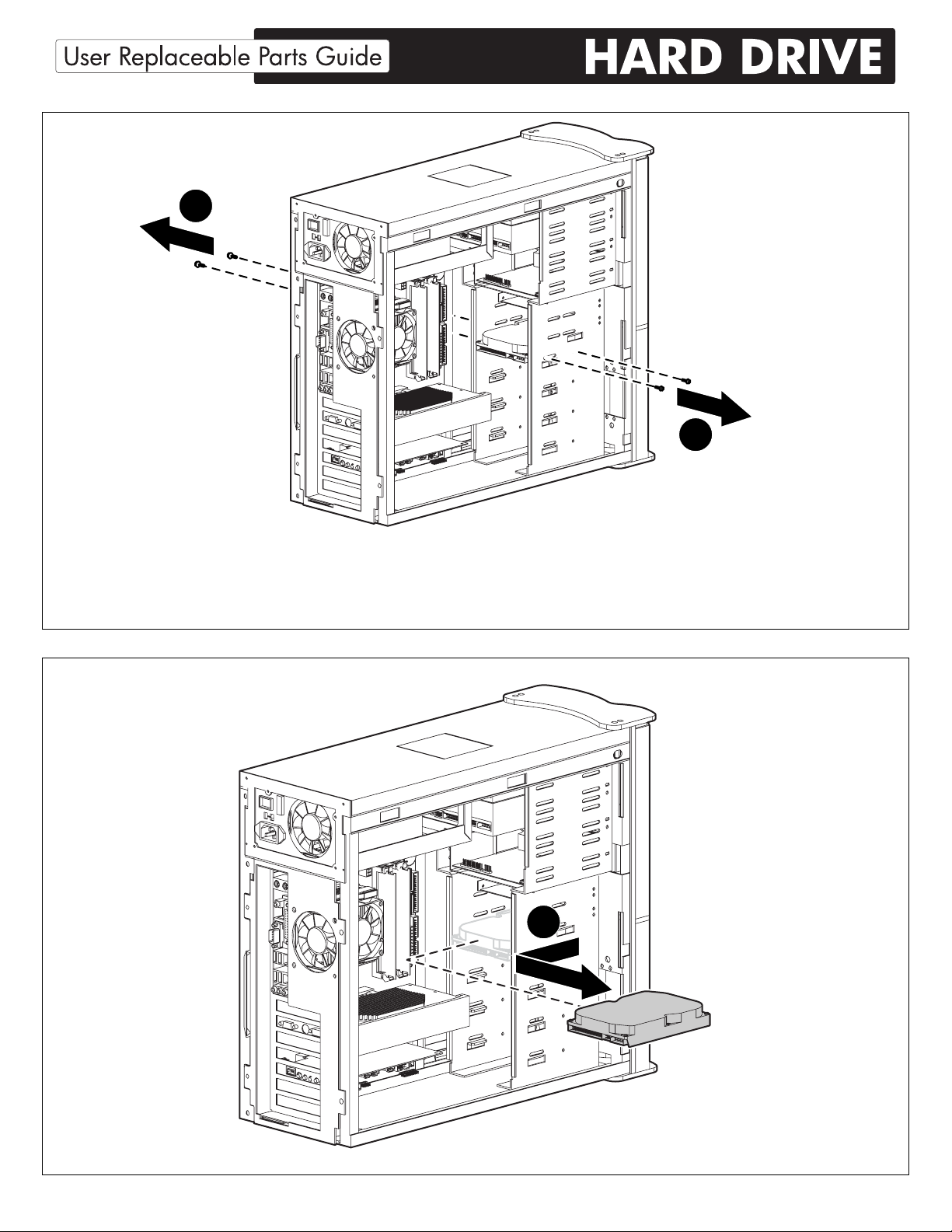
8
8
Note: In the above illustration, identify the part you are replacing and how it is positioned in the unit before you remove it.
Opmerking: Zoek in bovenstaande afbeelding het onderdeel dat u wilt vervangen, en bestudeer hoe het in de unit is geplaatst voordat u het verwijdert.
Hinweis: Informieren Sie sich anhand der obigen Abbildung, wie das auszuwechselnde Teil im Gerät angebracht ist, bevor Sie es ausbauen.
Aviso: En la ilustración arriba, identifi que la pieza que está reemplazando y su posición en la unidad antes de quitarla.
Remarque : Sur l’illustration ci-dessus, identifi ez la pièce que vous remplacez et la façon dont elle est positionnée dans l’appareil avant de l’enlever.
9
9
Page 10

11
10
Replacement kits are used for many computer models. Your replacement kit may contain more parts than needed for the part you
are replacing.
Voor veel computermodellen worden vervangingskits gebruikt. Het kan zijn dat uw vervangingskit meer stukken bevat dan u nodig heeft voor
het te vervangen onderdeel.
Jeder Ersatzteilsatz wird für mehrere Computermodelle verwendet. Ihr Ersatzteilsatz enthält daher möglicherweise mehr Einzelteile, als Sie für
das auszuwechselnde Teil benötigen.
Los juegos de reemplazo se usan para diferentes modelos de ordenadores. El juego de reemplazo puede contener más elementos de los
necesarios para la pieza que está reemplazando.
Les kits de remplacement peuvent être utilisés pour de nombreux modèles d’ordinateur. Votre kit de remplacement peut contenir plus de
pièces que ce dont vous avez besoin en l’occurence.
12
13
10
Page 11
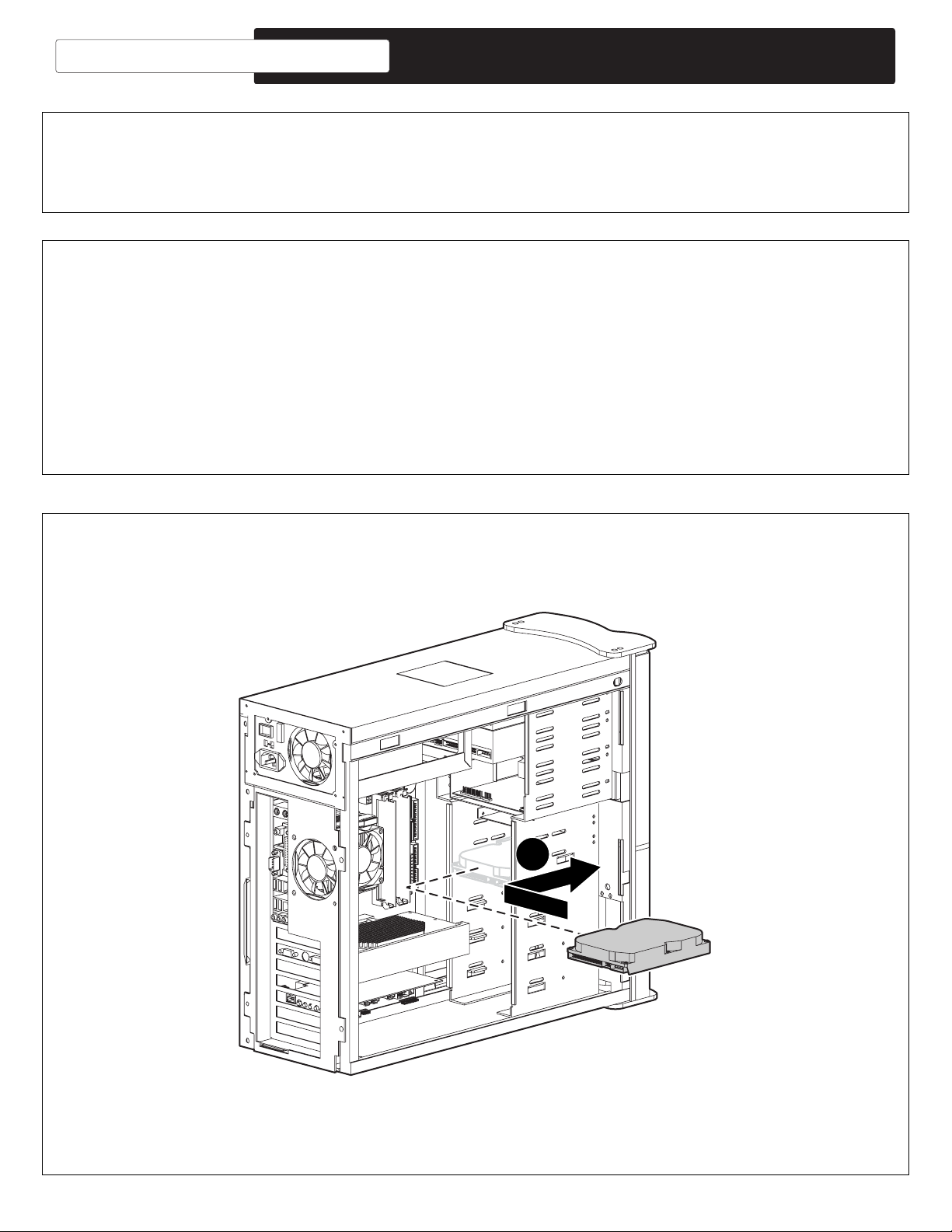
User Replaceable Parts Guide
All connectors are keyed for their intended location and should not require excessive force to plug in.
Alle connectors passen precies in hun bijbehorende contact en hoeven niet met overmatige kracht in het contact te worden gestoken.
Tous les connecteurs sont destinés à un emplacement prévu et il n’est pas nécessaire d’exercer une pression excessive pour les brancher.
Todos los conectores encajan perfectamente en su lugar y no requieren de fuerza excesiva para conectarlos.
Alle Verbinder sind passend zu ihrem Gegenstück geformt und erfordern keine übermäßige Kraft beim Einstecken.
Note: Use the connector at the end of the cable to connect to the drive. Some cable may have more than one connector; however, only one
connector is needed to connect to the drive.
Opmerking: Gebruik de connector aan het uiteinde van de kabel voor aansluiting op de drive. Sommige kabels zijn voorzien van meer dan een connector, maar er is slechts één connector nodig voor aansluiting op de drive.
Hinweis: Benutzen Sie den Verbinder am Ende des Kabels für den Anschluss des Laufwerks. Manche Kabel haben mehrere Verbinder; zum Anschluss
des Laufwerks wird jedoch nur einer benötigt.
Aviso: Utilice el terminal en el extremo del cable para conectar a la unidad. Algunos cables pueden tener más de un terminal; sin embargo, se necesita
un solo terminal para conectar a la unidad.
Remarque : Utilisez le connecteur à l’extrémité du câble qui doit être branché au lecteur. Certains câbles peuvent être dotés de plus d’un connecteur;
toutefois, vous n’aurez besoin que d’un seul connecteur pour le branchement au lecteur.
HARD DRIVE
11
14
Page 12

User Replaceable Parts Guide
15
HARD DRIVE
15
12
17
16
17
Page 13

User Replaceable Parts Guide
19
HARD DRIVE
18
19
21
20
13
Page 14

User Replaceable Parts Guide
CD/DVD-ROM
1
2
Warning: Unplug the power cord from the unit and the outlet before replacing any part.
Waarschuwing: Maak het netsnoer los van de unit en het stopcontact voordat u onderdelen vervangt.
Achtung: Ziehen Sie vor dem Auswechseln von Komponenten das Netzkabel aus dem Gerät und aus der Steckdose.
Advertencia: Desenchufe el cable de alimentación de la unidad y del tomacorriente antes de reemplazar cualquier pieza.
Avertissement : Débranchez le cordon d’alimentation de l’appareil et de la prise de courant avant de remplacer une pièce.
Before doing any work inside your computer, ground
yourself by touching a metal part of the chassis.
Antes de realizar cualquier trabajo dentro de la computadora,
haga masa tocando una parte de metal del chasis.
Bevor Sie einen Eingriff in den Computer vornehmen, stellen
Sie eine Verbindung zur Erde her, indem Sie ein Metallteil des
Chassis berühren.
Voordat u binnen in uw computer werkt, raakt u metaal van
het chassis aan om te zorgen dat u geaard bent.
3
Avant d’effectuer un travail quelconque à l’intérieur de votre
ordinateur, mettez vous à la terre en touchant une partie
métallique du châssis.
14
Page 15

User Replaceable Parts Guide
4
CD/DVD-ROM
5
4
6
7
CAUTION: When working inside the unit, edges inside the chassis can be very sharp.
LET OP: Wanneer u binnen in het chassis werkt, moet u oppassen voor scherpe randen.
ATTENTION : Lorsqu’on travaille à l’intérieur de l’appareil, les bords intérieurs du châssis peuvent être très coupants.
PRECAUCIÓN: Cuando trabaje en la parte interna de la unidad, los bordes dentro del chasis pueden tener fi lo.
ACHTUNG: Beachten Sie beim Arbeiten innerhalb des Geräts, dass im Chassis sehr scharfe Kanten auftreten können.
15
6
Page 16

User Replaceable Parts Guide
8
CD/DVD-ROM
8
9
Note: In the above illustration, identify the part you are replacing and how it is positioned in the unit before you remove it.
Opmerking: Zoek in bovenstaande afbeelding het onderdeel dat u wilt vervangen, en bestudeer hoe het in de unit is geplaatst voordat u het verwijdert.
Hinweis: Informieren Sie sich anhand der obigen Abbildung, wie das auszuwechselnde Teil im Gerät angebracht ist, bevor Sie es ausbauen.
Aviso: En la ilustración arriba, identifi que la pieza que está reemplazando y su posición en la unidad antes de quitarla.
Remarque : Sur l’illustration ci-dessus, identifi ez la pièce que vous remplacez et la façon dont elle est positionnée dans l’appareil avant de l’enlever.
Your CD/DVD-ROM drive could be in the fi rst or second slot. Verify the location of your CD/DVD-ROM and remove the part from only that slot.
Uw cd/dvd-rom-drive kan zich in de eerste of tweede sleuf bevinden. Verwijder het onderdeel uitsluitend uit de sleuf waar uw cd/dvd-rom-drive zich
bevindt.
Ihr CD/DVD-ROM-Laufwerk befi ndet sich im ersten oder zweiten Einbauplatz. Stellen Sie fest, wo das CD/DVD-ROM-Laufwerk ist, und entfernen Sie es
aus seinem Einbauplatz.
Su unidad de CD/DVD-ROM puede ir en la primera o segunda ranura. Verifi que la ubicación de su CD/DVD-ROM y quite solo la pieza de esa ranura.
Votre lecteur de CD/DVD-ROM peut être placé dans la première ou la deuxième fente. Vérifi ez l’emplacement de votre CD/DVD-ROM et enlevez la
pièce de cette fente seulement.
11
10
16
Page 17

User Replaceable Parts Guide
Replacement kits are used for many computer models. Your replacement kit may contain more parts than needed for the part you
are replacing.
Voor veel computermodellen worden vervangingskits gebruikt. Het kan zijn dat uw vervangingskit meer stukken bevat dan u nodig heeft voor
het te vervangen onderdeel.
Jeder Ersatzteilsatz wird für mehrere Computermodelle verwendet. Ihr Ersatzteilsatz enthält daher möglicherweise mehr Einzelteile, als Sie für
das auszuwechselnde Teil benötigen.
Los juegos de reemplazo se usan para diferentes modelos de ordenadores. El juego de reemplazo puede contener más elementos de los
necesarios para la pieza que está reemplazando.
Les kits de remplacement peuvent être utilisés pour de nombreux modèles d’ordinateur. Votre kit de remplacement peut contenir plus de
pièces que ce dont vous avez besoin en l’occurence.
CD/DVD-ROM
12
13
Note: Use the connector at the end of the cable to connect to the drive. Some cable may have more than one connector; however, only one
connector is needed to connect to the drive.
Opmerking: Gebruik de connector aan het uiteinde van de kabel voor aansluiting op de drive. Sommige kabels zijn voorzien van meer dan een connector, maar er is slechts één connector nodig voor aansluiting op de drive.
Hinweis: Benutzen Sie den Verbinder am Ende des Kabels für den Anschluss des Laufwerks. Manche Kabel haben mehrere Verbinder; zum Anschluss
des Laufwerks wird jedoch nur einer benötigt.
Aviso: Utilice el terminal en el extremo del cable para conectar a la unidad. Algunos cables pueden tener más de un terminal; sin embargo, se necesita
un solo terminal para conectar a la unidad.
Remarque : Utilisez le connecteur à l’extrémité du câble qui doit être branché au lecteur. Certains câbles peuvent être dotés de plus d’un connecteur;
toutefois, vous n’aurez besoin que d’un seul connecteur pour le branchement au lecteur.
All connectors are keyed for their intended location and should not require excessive force to plug in.
Alle connectors passen precies in hun bijbehorende contact en hoeven niet met overmatige kracht in het contact te worden gestoken.
Tous les connecteurs sont destinés à un emplacement prévu et il n’est pas nécessaire d’exercer une pression excessive pour les brancher.
Todos los conectores encajan perfectamente en su lugar y no requieren de fuerza excesiva para conectarlos.
Alle Verbinder sind passend zu ihrem Gegenstück geformt und erfordern keine übermäßige Kraft beim Einstecken.
17
Page 18

15
15
14
18
17
16
17
Page 19

19
19
18
19
21
20
Page 20

User Replaceable Parts Guide
SOUND BLASTER
1
2
Warning: Unplug the power cord from the unit and the outlet before replacing any part.
Waarschuwing: Maak het netsnoer los van de unit en het stopcontact voordat u onderdelen vervangt.
Achtung: Ziehen Sie vor dem Auswechseln von Komponenten das Netzkabel aus dem Gerät und aus der Steckdose.
Advertencia: Desenchufe el cable de alimentación de la unidad y del tomacorriente antes de reemplazar cualquier pieza.
Avertissement : Débranchez le cordon d’alimentation de l’appareil et de la prise de courant avant de remplacer une pièce.
Before doing any work inside your computer, ground
yourself by touching a metal part of the chassis.
Antes de realizar cualquier trabajo dentro de la computadora,
haga masa tocando una parte de metal del chasis.
Bevor Sie einen Eingriff in den Computer vornehmen, stellen
Sie eine Verbindung zur Erde her, indem Sie ein Metallteil
des Chassis berühren.
Voordat u binnen in uw computer werkt, raakt u metaal van
het chassis aan om te zorgen dat u geaard bent.
3
Avant d’effectuer un travail quelconque à l’intérieur de votre
ordinateur, mettez vous à la terre en touchant une partie
métallique du châssis.
20
Page 21

User Replaceable Parts Guide
4
SOUND BLASTER
5
4
6
7
CAUTION: When working inside the unit, edges inside the chassis can be very sharp.
LET OP: Wanneer u binnen in het chassis werkt, moet u oppassen voor scherpe randen.
ATTENTION : Lorsqu’on travaille à l’intérieur de l’appareil, les bords intérieurs du châssis peuvent être très coupants.
PRECAUCIÓN: Cuando trabaje en la parte interna de la unidad, los bordes dentro del chasis pueden tener fi lo.
ACHTUNG: Beachten Sie beim Arbeiten innerhalb des Geräts, dass im Chassis sehr scharfe Kanten auftreten können.
21
6
Page 22

User Replaceable Parts Guide
8
SOUND BLASTER
8
9
Note: In the above illustration, identify the part you are replacing and how it is positioned in the unit before you remove it.
Opmerking: Zoek in bovenstaande afbeelding het onderdeel dat u wilt vervangen, en bestudeer hoe het in de unit is geplaatst voordat u het verwijdert.
Hinweis: Informieren Sie sich anhand der obigen Abbildung, wie das auszuwechselnde Teil im Gerät angebracht ist, bevor Sie es ausbauen.
Aviso: En la ilustración arriba, identifi que la pieza que está reemplazando y su posición en la unidad antes de quitarla.
Remarque : Sur l’illustration ci-dessus, identifi ez la pièce que vous remplacez et la façon dont elle est positionnée dans l’appareil avant de l’enlever.
10
11
22
Page 23

User Replaceable Parts Guide
Replacement kits are used for many computer models. Your replacement kit may contain more parts than needed for the part you
are replacing.
Voor veel computermodellen worden vervangingskits gebruikt. Het kan zijn dat uw vervangingskit meer stukken bevat dan u nodig heeft voor
het te vervangen onderdeel.
Jeder Ersatzteilsatz wird für mehrere Computermodelle verwendet. Ihr Ersatzteilsatz enthält daher möglicherweise mehr Einzelteile, als Sie für
das auszuwechselnde Teil benötigen.
Los juegos de reemplazo se usan para diferentes modelos de ordenadores. El juego de reemplazo puede contener más elementos de los
necesarios para la pieza que está reemplazando.
Les kits de remplacement peuvent être utilisés pour de nombreux modèles d’ordinateur. Votre kit de remplacement peut contenir plus de
pièces que ce dont vous avez besoin en l’occurence.
SOUND BLASTER
13
12
Note: Use the connector at the end of the cable to connect to the unit. Some cable may have more than one connector; however, only one
connector is needed to connect to the unit.
Opmerking: Gebruik de connector aan het uiteinde van de kabel voor aansluiting op de drive. Sommige kabels zijn voorzien van meer dan een connector, maar er is slechts één connector nodig voor aansluiting op de drive.
Hinweis: Benutzen Sie den Verbinder am Ende des Kabels für den Anschluss des Laufwerks. Manche Kabel haben mehrere Verbinder; zum Anschluss
des Laufwerks wird jedoch nur einer benötigt.
Aviso: Utilice el terminal en el extremo del cable para conectar a la unidad. Algunos cables pueden tener más de un terminal; sin embargo, se necesita
un solo terminal para conectar a la unidad.
Remarque : Utilisez le connecteur à l’extrémité du câble qui doit être branché au lecteur. Certains câbles peuvent être dotés de plus d’un connecteur;
toutefois, vous n’aurez besoin que d’un seul connecteur pour le branchement au lecteur.
All connectors are keyed for their intended location and should not require excessive force to plug in.
Alle connectors passen precies in hun bijbehorende contact en hoeven niet met overmatige kracht in het contact te worden gestoken.
Tous les connecteurs sont destinés à un emplacement prévu et il n’est pas nécessaire d’exercer une pression excessive pour les brancher.
Todos los conectores encajan perfectamente en su lugar y no requieren de fuerza excesiva para conectarlos.
Alle Verbinder sind passend zu ihrem Gegenstück geformt und erfordern keine übermäßige Kraft beim Einstecken.
23
Page 24

User Replaceable Parts Guide
15
SOUND BLASTER
15
14
24
17
16
17
Page 25

User Replaceable Parts Guide
SOUND CARD
1
2
Warning: Unplug the power cord from the unit and the outlet before replacing any part.
Waarschuwing: Maak het netsnoer los van de unit en het stopcontact voordat u onderdelen vervangt.
Achtung: Ziehen Sie vor dem Auswechseln von Komponenten das Netzkabel aus dem Gerät und aus der Steckdose.
Advertencia: Desenchufe el cable de alimentación de la unidad y del tomacorriente antes de reemplazar cualquier pieza.
Avertissement : Débranchez le cordon d’alimentation de l’appareil et de la prise de courant avant de remplacer une pièce.
Before doing any work inside your computer, ground
yourself by touching a metal part of the chassis.
Antes de realizar cualquier trabajo dentro de la computadora,
haga masa tocando una parte de metal del chasis.
Bevor Sie einen Eingriff in den Computer vornehmen, stellen
Sie eine Verbindung zur Erde her, indem Sie ein Metallteil des
Chassis berühren.
Voordat u binnen in uw computer werkt, raakt u metaal van
het chassis aan om te zorgen dat u geaard bent.
3
Avant d’effectuer un travail quelconque à l’intérieur de votre
ordinateur, mettez vous à la terre en touchant une partie
métallique du châssis.
25
Page 26

User Replaceable Parts Guide
4
5
4
SOUND CARD
CAUTION: When working inside the unit, edges inside the chassis can be very sharp.
LET OP: Wanneer u binnen in het chassis werkt, moet u oppassen voor scherpe randen.
ATTENTION : Lorsqu’on travaille à l’intérieur de l’appareil, les bords intérieurs du châssis peuvent être très coupants.
PRECAUCIÓN: Cuando trabaje en la parte interna de la unidad, los bordes dentro del chasis pueden tener fi lo.
ACHTUNG: Beachten Sie beim Arbeiten innerhalb des Geräts, dass im Chassis sehr scharfe Kanten auftreten können.
6
7
26
Page 27

User Replaceable Parts Guide
SOUND CARD
8
Note: In the above illustration, identify the part you are replacing and how it is positioned in the unit before you remove it.
Opmerking: Zoek in bovenstaande afbeelding het onderdeel dat u wilt vervangen, en bestudeer hoe het in de unit is geplaatst voordat u het verwijdert.
Hinweis: Informieren Sie sich anhand der obigen Abbildung, wie das auszuwechselnde Teil im Gerät angebracht ist, bevor Sie es ausbauen.
Aviso: En la ilustración arriba, identifi que la pieza que está reemplazando y su posición en la unidad antes de quitarla.
Remarque : Sur l’illustration ci-dessus, identifi ez la pièce que vous remplacez et la façon dont elle est positionnée dans l’appareil avant de l’enlever.
Replacement kits are used for many computer models. Your replacement kit may contain more parts than needed for the part you
are replacing.
Voor veel computermodellen worden vervangingskits gebruikt. Het kan zijn dat uw vervangingskit meer stukken bevat dan u nodig heeft voor
het te vervangen onderdeel.
Jeder Ersatzteilsatz wird für mehrere Computermodelle verwendet. Ihr Ersatzteilsatz enthält daher möglicherweise mehr Einzelteile, als Sie für
das auszuwechselnde Teil benötigen.
Los juegos de reemplazo se usan para diferentes modelos de ordenadores. El juego de reemplazo puede contener más elementos de los
necesarios para la pieza que está reemplazando.
Les kits de remplacement peuvent être utilisés pour de nombreux modèles d’ordinateur. Votre kit de remplacement peut contenir plus de
pièces que ce dont vous avez besoin en l’occurence.
27
Page 28

User Replaceable Parts Guide
SOUND CARD
9
All connectors are keyed for their intended location and should not require excessive force to plug in.
Alle connectors passen precies in hun bijbehorende contact en hoeven niet met overmatige kracht in het contact te worden gestoken.
Tous les connecteurs sont destinés à un emplacement prévu et il n’est pas nécessaire d’exercer une pression excessive pour les brancher.
Todos los conectores encajan perfectamente en su lugar y no requieren de fuerza excesiva para conectarlos.
Alle Verbinder sind passend zu ihrem Gegenstück geformt und erfordern keine übermäßige Kraft beim Einstecken.
11
10
28
Page 29

User Replaceable Parts Guide
13
SOUND CARD
12
13
15
14
29
Page 30

User Replaceable Parts Guide
MEMORY MODULE
1
2
Warning: Unplug the power cord from the unit and the outlet before replacing any part.
Waarschuwing: Maak het netsnoer los van de unit en het stopcontact voordat u onderdelen vervangt.
Achtung: Ziehen Sie vor dem Auswechseln von Komponenten das Netzkabel aus dem Gerät und aus der Steckdose.
Advertencia: Desenchufe el cable de alimentación de la unidad y del tomacorriente antes de reemplazar cualquier pieza.
Avertissement : Débranchez le cordon d’alimentation de l’appareil et de la prise de courant avant de remplacer une pièce.
Before doing any work inside your computer, ground
yourself by touching a metal part of the chassis.
Antes de realizar cualquier trabajo dentro de la computadora,
haga masa tocando una parte de metal del chasis.
Bevor Sie einen Eingriff in den Computer vornehmen, stellen
Sie eine Verbindung zur Erde her, indem Sie ein Metallteil des
Chassis berühren.
Voordat u binnen in uw computer werkt, raakt u metaal van
het chassis aan om te zorgen dat u geaard bent.
3
Avant d’effectuer un travail quelconque à l’intérieur de votre
ordinateur, mettez vous à la terre en touchant une partie
métallique du châssis.
30
Page 31

User Replaceable Parts Guide
4
5
4
MEMORY MODULE
CAUTION: When working inside the unit, edges inside the chassis can be very sharp.
LET OP: Wanneer u binnen in het chassis werkt, moet u oppassen voor scherpe randen.
ATTENTION : Lorsqu’on travaille à l’intérieur de l’appareil, les bords intérieurs du châssis peuvent être très coupants.
PRECAUCIÓN: Cuando trabaje en la parte interna de la unidad, los bordes dentro del chasis pueden tener fi lo.
ACHTUNG: Beachten Sie beim Arbeiten innerhalb des Geräts, dass im Chassis sehr scharfe Kanten auftreten können.
6
7
6
Note: In the above illustration, identify the part you are replacing and how it is positioned in the unit before you remove it.
Opmerking: Zoek in bovenstaande afbeelding het onderdeel dat u wilt vervangen, en bestudeer hoe het in de unit is geplaatst voordat u het verwijdert.
Hinweis: Informieren Sie sich anhand der obigen Abbildung, wie das auszuwechselnde Teil im Gerät angebracht ist, bevor Sie es ausbauen.
Aviso: En la ilustración arriba, identifi que la pieza que está reemplazando y su posición en la unidad antes de quitarla.
Remarque : Sur l’illustration ci-dessus, identifi ez la pièce que vous remplacez et la façon dont elle est positionnée dans l’appareil avant de l’enlever.
31
Page 32

User Replaceable Parts Guide
Replacement kits are used for many computer models. Your replacement kit may contain more parts than needed for the part you
are replacing.
Voor veel computermodellen worden vervangingskits gebruikt. Het kan zijn dat uw vervangingskit meer stukken bevat dan u nodig heeft voor
het te vervangen onderdeel.
Jeder Ersatzteilsatz wird für mehrere Computermodelle verwendet. Ihr Ersatzteilsatz enthält daher möglicherweise mehr Einzelteile, als Sie für
das auszuwechselnde Teil benötigen.
Los juegos de reemplazo se usan para diferentes modelos de ordenadores. El juego de reemplazo puede contener más elementos de los
necesarios para la pieza que está reemplazando.
Les kits de remplacement peuvent être utilisés pour de nombreux modèles d’ordinateur. Votre kit de remplacement peut contenir plus de
pièces que ce dont vous avez besoin en l’occurence.
MEMORY MODULE
32
9
8
9
Page 33

11
11
10
33
13
12
Page 34

User Replaceable Parts Guide
VIDEO CARD
1
2
Warning: Unplug the power cord from the unit and the outlet before replacing any part.
Waarschuwing: Maak het netsnoer los van de unit en het stopcontact voordat u onderdelen vervangt.
Achtung: Ziehen Sie vor dem Auswechseln von Komponenten das Netzkabel aus dem Gerät und aus der Steckdose.
Advertencia: Desenchufe el cable de alimentación de la unidad y del tomacorriente antes de reemplazar cualquier pieza.
Avertissement : Débranchez le cordon d’alimentation de l’appareil et de la prise de courant avant de remplacer une pièce.
Before doing any work inside your computer, ground
yourself by touching a metal part of the chassis.
Antes de realizar cualquier trabajo dentro de la computadora,
haga masa tocando una parte de metal del chasis.
Bevor Sie einen Eingriff in den Computer vornehmen, stellen
Sie eine Verbindung zur Erde her, indem Sie ein Metallteil des
Chassis berühren.
Voordat u binnen in uw computer werkt, raakt u metaal van
het chassis aan om te zorgen dat u geaard bent.
3
Avant d’effectuer un travail quelconque à l’intérieur de votre
ordinateur, mettez vous à la terre en touchant une partie
métallique du châssis.
34
Page 35

User Replaceable Parts Guide
4
5
4
VIDEO CARD
CAUTION: When working inside the unit, edges inside the chassis can be very sharp.
LET OP: Wanneer u binnen in het chassis werkt, moet u oppassen voor scherpe randen.
ATTENTION : Lorsqu’on travaille à l’intérieur de l’appareil, les bords intérieurs du châssis peuvent être très coupants.
PRECAUCIÓN: Cuando trabaje en la parte interna de la unidad, los bordes dentro del chasis pueden tener fi lo.
ACHTUNG: Beachten Sie beim Arbeiten innerhalb des Geräts, dass im Chassis sehr scharfe Kanten auftreten können.
6
7
35
Page 36

User Replaceable Parts Guide
VIDEO CARD
8
Note: In the above illustration, identify the part you are replacing and how it is positioned in the unit before you remove it.
Opmerking: Zoek in bovenstaande afbeelding het onderdeel dat u wilt vervangen, en bestudeer hoe het in de unit is geplaatst voordat u het verwijdert.
Hinweis: Informieren Sie sich anhand der obigen Abbildung, wie das auszuwechselnde Teil im Gerät angebracht ist, bevor Sie es ausbauen.
Aviso: En la ilustración arriba, identifi que la pieza que está reemplazando y su posición en la unidad antes de quitarla.
Remarque : Sur l’illustration ci-dessus, identifi ez la pièce que vous remplacez et la façon dont elle est positionnée dans l’appareil avant de l’enlever.
Replacement kits are used for many computer models. Your replacement kit may contain more parts than needed for the part you
are replacing.
Voor veel computermodellen worden vervangingskits gebruikt. Het kan zijn dat uw vervangingskit meer stukken bevat dan u nodig heeft voor
het te vervangen onderdeel.
Jeder Ersatzteilsatz wird für mehrere Computermodelle verwendet. Ihr Ersatzteilsatz enthält daher möglicherweise mehr Einzelteile, als Sie für
das auszuwechselnde Teil benötigen.
Los juegos de reemplazo se usan para diferentes modelos de ordenadores. El juego de reemplazo puede contener más elementos de los
necesarios para la pieza que está reemplazando.
Les kits de remplacement peuvent être utilisés pour de nombreux modèles d’ordinateur. Votre kit de remplacement peut contenir plus de
pièces que ce dont vous avez besoin en l’occurence.
36
Page 37

User Replaceable Parts Guide
VIDEO CARD
9
All connectors are keyed for their intended location and should not require excessive force to plug in.
Alle connectors passen precies in hun bijbehorende contact en hoeven niet met overmatige kracht in het contact te worden gestoken.
Tous les connecteurs sont destinés à un emplacement prévu et il n’est pas nécessaire d’exercer une pression excessive pour les brancher.
Todos los conectores encajan perfectamente en su lugar y no requieren de fuerza excesiva para conectarlos.
Alle Verbinder sind passend zu ihrem Gegenstück geformt und erfordern keine übermäßige Kraft beim Einstecken.
10
11
37
Page 38

User Replaceable Parts Guide
13
VIDEO CARD
12
13
15
14
38
Page 39

User Replaceable Parts Guide
POWER SUPPLY
1
2
Warning: Unplug the power cord from the unit and the outlet before replacing any part.
Waarschuwing: Maak het netsnoer los van de unit en het stopcontact voordat u onderdelen vervangt.
Achtung: Ziehen Sie vor dem Auswechseln von Komponenten das Netzkabel aus dem Gerät und aus der Steckdose.
Advertencia: Desenchufe el cable de alimentación de la unidad y del tomacorriente antes de reemplazar cualquier pieza.
Avertissement : Débranchez le cordon d’alimentation de l’appareil et de la prise de courant avant de remplacer une pièce.
Before doing any work inside your computer, ground
yourself by touching a metal part of the chassis.
Antes de realizar cualquier trabajo dentro de la computadora,
haga masa tocando una parte de metal del chasis.
Bevor Sie einen Eingriff in den Computer vornehmen, stellen
Sie eine Verbindung zur Erde her, indem Sie ein Metallteil
des Chassis berühren.
Voordat u binnen in uw computer werkt, raakt u metaal van
het chassis aan om te zorgen dat u geaard bent.
3
Avant d’effectuer un travail quelconque à l’intérieur de votre
ordinateur, mettez vous à la terre en touchant une partie
métallique du châssis.
39
Page 40

User Replaceable Parts Guide
4
5
4
POWER SUPPLY
CAUTION: When working inside the unit, edges inside the chassis can be very sharp.
LET OP: Wanneer u binnen in het chassis werkt, moet u oppassen voor scherpe randen.
ATTENTION : Lorsqu’on travaille à l’intérieur de l’appareil, les bords intérieurs du châssis peuvent être très coupants.
PRECAUCIÓN: Cuando trabaje en la parte interna de la unidad, los bordes dentro del chasis pueden tener fi lo.
ACHTUNG: Beachten Sie beim Arbeiten innerhalb des Geräts, dass im Chassis sehr scharfe Kanten auftreten können.
Identify where the power supply cables are connected before you unplug them.
Identifi que en donde están conectados los cables de la fuente de alimentación antes de desconectarlos.
Identifi er l’endroit où les câbles d’alimentation sont connectés avant de les débrancher.
Merken Sie sich vor dem Abziehen der Stromversorgungskabel, wo sie eingesteckt sind.
Kijk waar de voedingskabels zijn aangesloten, voordat u ze losmaakt.
40
6
Page 41

User Replaceable Parts Guide
Identify where the power supply cables are connected before you unplug them.
Kijk waar de voedingskabels zijn aangesloten, voordat u ze losmaakt.
Identifi er l’endroit où les câbles d’alimentation sont connectés avant de les débrancher.
Identifi que en donde están conectados los cables de la fuente de alimentación antes de desconectarlos.
Merken Sie sich vor dem Abziehen der Stromversorgungskabel, wo sie eingesteckt sind.
POWER SUPPLY
7
Identify where the power supply cables are connected before you unplug them.
Identifi que en donde están conectados los cables de la fuente de alimentación antes de desconectarlos.
Identifi er l’endroit où les câbles d’alimentation sont connectés avant de les débrancher.
Merken Sie sich vor dem Abziehen der Stromversorgungskabel, wo sie eingesteckt sind.
Kijk waar de voedingskabels zijn aangesloten, voordat u ze losmaakt.
41
8
Page 42

User Replaceable Parts Guide
Identify where the power supply cables are connected before you unplug them.
Kijk waar de voedingskabels zijn aangesloten, voordat u ze losmaakt.
Identifi er l’endroit où les câbles d’alimentation sont connectés avant de les débrancher.
Identifi que en donde están conectados los cables de la fuente de alimentación antes de desconectarlos.
Merken Sie sich vor dem Abziehen der Stromversorgungskabel, wo sie eingesteckt sind.
POWER SUPPLY
9
Identify where the power supply cables are connected before you unplug them.
Identifi que en donde están conectados los cables de la fuente de alimentación antes de desconectarlos.
Identifi er l’endroit où les câbles d’alimentation sont connectés avant de les débrancher.
Merken Sie sich vor dem Abziehen der Stromversorgungskabel, wo sie eingesteckt sind.
Kijk waar de voedingskabels zijn aangesloten, voordat u ze losmaakt.
42
10
Page 43

User Replaceable Parts Guide
Some microprocessors may require a power supply cable to be connected to the heatsink fan.
Bij sommige microprocessors moet een voedingskabel op de ventilator van de heatsink worden aangesloten.
Pour certains microprocesseurs, il peut être nécessaire de connecter un câble d’alimentation au ventilateur de radiateur.
Algunos microprocesadores podrían requerir la conexión de un cable de alimentación al ventilador del disipador.
Bei manchen Mikroprozessoren ist ein Stromversorgungskabel mit dem Leiterplattenlüfter zu verbinden.
Disconnecting the power supply cables from the other devices can be done before removing the power supply from the unit.
U kunt de voedingskabels van de andere apparaten losmaken voordat u de voedingsmodule uit de computer verwijdert.
Il est possible de débrancher les câbles d’alimentation des autres périphériques avant d’enlever la prise de l’appareil.
Pueden desconectarse los cables de alimentación de los demás dispositivos antes de retirar la fuente de alimentación de la unidad.
Die Versorgungskabel der anderen Baugruppen können vor dem Ausbau der Stromversorgung aus dem Gerät abgezogen werden.
POWER SUPPLY
11
Note: In the above illustration, identify the part you are replacing and how it is positioned in the unit before you remove it.
Opmerking: Zoek in bovenstaande afbeelding het onderdeel dat u wilt vervangen, en bestudeer hoe het in de unit is geplaatst voordat u het verwijdert.
Hinweis: Informieren Sie sich anhand der obigen Abbildung, wie das auszuwechselnde Teil im Gerät angebracht ist, bevor Sie es ausbauen.
Aviso: En la ilustración arriba, identifi que la pieza que está reemplazando y su posición en la unidad antes de quitarla.
Remarque : Sur l’illustration ci-dessus, identifi ez la pièce que vous remplacez et la façon dont elle est positionnée dans l’appareil avant de l’enlever.
Replacement kits are used for many computer models. Your replacement kit may contain more parts than needed for the part you
are replacing.
Voor veel computermodellen worden vervangingskits gebruikt. Het kan zijn dat uw vervangingskit meer stukken bevat dan u nodig heeft voor
het te vervangen onderdeel.
Jeder Ersatzteilsatz wird für mehrere Computermodelle verwendet. Ihr Ersatzteilsatz enthält daher möglicherweise mehr Einzelteile, als Sie für
das auszuwechselnde Teil benötigen.
Los juegos de reemplazo se usan para diferentes modelos de ordenadores. El juego de reemplazo puede contener más elementos de los
necesarios para la pieza que está reemplazando.
12
Les kits de remplacement peuvent être utilisés pour de nombreux modèles d’ordinateur. Votre kit de remplacement peut contenir plus de
pièces que ce dont vous avez besoin en l’occurence.
43
Page 44

User Replaceable Parts Guide
POWER SUPPLY
14
Installing the power supply into the unit can be done before connecting all the cables to the devices.
U kunt de voedingsmodule in de computer installeren voordat u al de kabels op de apparaten aansluit.
Il est possible de mettre la prise en place dans l’appareil avant de brancher tous les câbles aux périphériques.
Puede instalarse la fuente de alimentación en la unidad antes de conectar todos los cables a los dispositivos.
Die Stromversorgung kann vor dem Einstecken der Kabel in die Baugruppen eingebaut werden.
Do not block the airfl ow to the heatsink fan. Ensure that the cables do not cover or lay on top of the heatsink fan.
Blokkeer de luchtstroom naar de ventilator van de heatsink niet. Zorg dat de kabels de ventilator van de heatsink niet bedekken of er bovenop liggen.
Ne pas bloquer la circulation d’air vers le ventilateur du radiateur. S’assurer que les câbles ne couvrent pas ou ne chevauchent pas la partie supérieure
du ventilateur du radiateur.
No bloquee el fl ujo de aire del ventilador del disipador. Asegúrese de que los cables no crucen ni toquen la parte superior del ventilador del disipador.
Die Luftzufuhr zum Leiterplattenlüfter darf nicht versperrt werden. Achten Sie darauf, dass keine Kabel auf dem Lüfter liegen oder ihn blockieren.
13
Verify that the voltage select switch is set to 115 on the new power supply.
Controleer of de spanningsschakelaar op de nieuwe voedingsmodule op 220 V staat.
Vérifi er que le sélecteur de tension de la nouvelle prise électrique est réglé sur 115.
Verifi que que el interruptor de selección de voltaje de la nueva fuente de alimentación esté en 115v.
Vergewissern Sie sich, dass der Spannungsschalter des neuen Stromversorgungsmoduls auf 220 steht.
After the new power supply has been installed, a few unused cables may be left over.
Na installatie van de nieuwe voedingsmodule zijn er wellicht enkele kabels ongebruikt.
Après avoir mis en place la nouvelle prise électrique, certains câbles inutilisés peuvent être mis de côté.
Podrían quedar algunos cables sin utilizar después de instalar la nueva fuente de alimentación.
Nach der Installation des neuen Stromversorgungsmoduls können einige unbenutzte Kabel übrig bleiben.
44
Page 45

User Replaceable Parts Guide
POWER SUPPLY
15
45
16
Page 46

User Replaceable Parts Guide
POWER SUPPLY
17
46
18
Page 47

User Replaceable Parts Guide
POWER SUPPLY
19
21
21
20
47
Page 48

User Replaceable Parts Guide
POWER SUPPLY
23
22
48
Page 49

User Replaceable Parts Guide
6-in-1 MEDIA READER
1
2
Warning: Unplug the power cord from the unit and the outlet before replacing any part.
Waarschuwing: Maak het netsnoer los van de unit en het stopcontact voordat u onderdelen vervangt.
Achtung: Ziehen Sie vor dem Auswechseln von Komponenten das Netzkabel aus dem Gerät und aus der Steckdose.
Advertencia: Desenchufe el cable de alimentación de la unidad y del tomacorriente antes de reemplazar cualquier pieza.
Avertissement : Débranchez le cordon d’alimentation de l’appareil et de la prise de courant avant de remplacer une pièce.
Before doing any work inside your computer, ground
yourself by touching a metal part of the chassis.
Antes de realizar cualquier trabajo dentro de la computadora,
haga masa tocando una parte de metal del chasis.
Bevor Sie einen Eingriff in den Computer vornehmen, stellen
Sie eine Verbindung zur Erde her, indem Sie ein Metallteil
des Chassis berühren.
Voordat u binnen in uw computer werkt, raakt u metaal van
het chassis aan om te zorgen dat u geaard bent.
3
Avant d’effectuer un travail quelconque à l’intérieur de votre
ordinateur, mettez vous à la terre en touchant une partie
métallique du châssis.
49
Page 50

User Replaceable Parts Guide
4
6-in-1 MEDIA READER
5
4
6
7
CAUTION: When working inside the unit, edges inside the chassis can be very sharp.
LET OP: Wanneer u binnen in het chassis werkt, moet u oppassen voor scherpe randen.
ATTENTION : Lorsqu’on travaille à l’intérieur de l’appareil, les bords intérieurs du châssis peuvent être très coupants.
PRECAUCIÓN: Cuando trabaje en la parte interna de la unidad, los bordes dentro del chasis pueden tener fi lo.
ACHTUNG: Beachten Sie beim Arbeiten innerhalb des Geräts, dass im Chassis sehr scharfe Kanten auftreten können.
50
6
Page 51

User Replaceable Parts Guide
8
6-in-1 MEDIA READER
8
9
10
Note: In the above illustration, identify the part you are replacing and how it is positioned in the unit before you remove it.
Opmerking: Zoek in bovenstaande afbeelding het onderdeel dat u wilt vervangen, en bestudeer hoe het in de unit is geplaatst voordat u het verwijdert.
Hinweis: Informieren Sie sich anhand der obigen Abbildung, wie das auszuwechselnde Teil im Gerät angebracht ist, bevor Sie es ausbauen.
Aviso: En la ilustración arriba, identifi que la pieza que está reemplazando y su posición en la unidad antes de quitarla.
Remarque : Sur l’illustration ci-dessus, identifi ez la pièce que vous remplacez et la façon dont elle est positionnée dans l’appareil avant de l’enlever.
51
Page 52

User Replaceable Parts Guide
Replacement kits are used for many computer models. Your replacement kit may contain more parts than needed for the part you
are replacing.
Voor veel computermodellen worden vervangingskits gebruikt. Het kan zijn dat uw vervangingskit meer stukken bevat dan u nodig heeft voor
het te vervangen onderdeel.
Jeder Ersatzteilsatz wird für mehrere Computermodelle verwendet. Ihr Ersatzteilsatz enthält daher möglicherweise mehr Einzelteile, als Sie für
das auszuwechselnde Teil benötigen.
Los juegos de reemplazo se usan para diferentes modelos de ordenadores. El juego de reemplazo puede contener más elementos de los
necesarios para la pieza que está reemplazando.
Les kits de remplacement peuvent être utilisés pour de nombreux modèles d’ordinateur. Votre kit de remplacement peut contenir plus de
pièces que ce dont vous avez besoin en l’occurence.
6-in-1 MEDIA READER
11
All connectors are keyed for their intended location and should not require excessive force to plug in.
Alle connectors passen precies in hun bijbehorende contact en hoeven niet met overmatige kracht in het contact te worden gestoken.
Tous les connecteurs sont destinés à un emplacement prévu et il n’est pas nécessaire d’exercer une pression excessive pour les brancher.
Todos los conectores encajan perfectamente en su lugar y no requieren de fuerza excesiva para conectarlos.
Alle Verbinder sind passend zu ihrem Gegenstück geformt und erfordern keine übermäßige Kraft beim Einstecken.
52
Page 53

User Replaceable Parts Guide
13
6-in-1 MEDIA READER
13
12
53
15
14
15
Page 54

User Replaceable Parts Guide
17
6-in-1 MEDIA READER
16
17
19
18
54
